python編程PyQt5創建按鈕及觸發點擊事件示例解析
閱讀這篇的前提是已經默認瞭解瞭PyQt5的基礎框架(超鏈接點擊跳轉)。我們進一步介紹如何創建按鈕和觸發點擊事件。代碼如下:
# -*- coding:utf-8 -*-
import sys
from PyQt5.QtWidgets import QMainWindow, QApplication, QPushButton
class MainWindow(QMainWindow):
def __init__(self, parent=None):
super(MainWindow, self).__init__(parent)
self.resize(600, 300)
self.setWindowTitle('創建按鈕和按鈕點擊事件的例子')
self.button1 = QPushButton('按鍵1', self)
self.button1.clicked.connect(self.clickButton)
def clickButton(self):
sender = self.sender()
print(sender.text() + '被點擊')
if __name__ == '__main__':
app = QApplication(sys.argv)
main = MainWindow()
main.show()
sys.exit(app.exec_())
各個語句的解釋:
self.button1 = QPushButton(‘按鍵1’, self):創建一個按鈕對象,按鈕對象上的文字顯示為按鍵1,第二個參數self表示我們將這個創建好的按鈕對象放置在我們已經創建好的QMainWindow對象上。
self.button1.clicked.connect(self.clickButton):當我們點擊創建的按鈕按鍵1時,執行我們自定義的clickButton函數。註意這裡的self.clickButton不能夠帶括號,否則會報錯。
sender = self.sender():這裡的self.sender()指的是發送信號的對象,這樣子我們就可以獲取到發送信號的對象按鍵1。
sender.text():獲取發送信號對象的名字,這樣我們就可以得到按鍵1的名字。
最終運行後的效果如下:
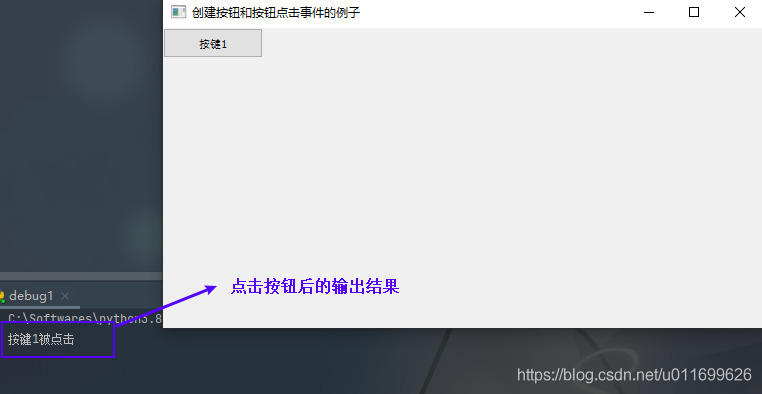
以上就是python編程PyQt5創建按鈕及觸發點擊事件示例解析的詳細內容,更多關於PyQt5創建按鈕和觸發點擊事件的資料請關註WalkonNet其它相關文章!
推薦閱讀:
- python光學仿真PyQt5基礎框架教程
- Python PyQt5中彈出子窗口解決子窗口一閃而過的問題
- PyQt QMainWindow的使用示例
- PyQt 如何創建自定義QWidget
- python通過PyQt5實現登錄界面的示例代碼